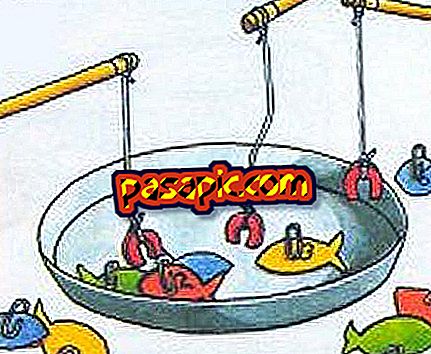Sådan gør du Word-dokumenter synlige på samme tid

Microsoft Word kan arbejde med flere dokumenter åbne samtidig, og du kan se dem på skrivebordet. Filerne kan være kopier af samme dokument eller forskellige dokumenter. Disse filer vises på skærmen i eget vindue og flyttes på skrivebordet, hvis det ønskes. Det er muligt at ændre størrelsen af Windows Word-skærmen og arrangere dem, så flere dokumenter er synlige på samme tid . Desuden kan oplysninger kopieres eller flyttes mellem dokumenter ved hjælp af udklipsholderen.
1
Start Microsoft Word 2010 ved at klikke på genvejen i værktøjslinjen eller ved at klikke på "Start", "Alle programmer", "Microsoft Office" og "Microsoft Word 2010." Dobbeltklik på en genvej på skrivebordet eller i et Word-dokument fra Windows Stifinder.
2
Klik på "File" og "Open" og vælg et Word-dokument, der skal åbnes fra listen. Alternativt kan du begynde at skrive til det blanke dokument, der blev oprettet automatisk, når Word blev lanceret.
3
Start Word igen fra skrivebordet eller skrivebordets genvejsmenu, eller dobbeltklik på en genvej på skrivebordet eller et Word-dokument fra Windows Stifinder. Alternativt kan du klikke på "File" og "Open" igen, og åbne et andet dokument fra listen.
4
Klik på Word-ikonet i proceslinjen ved siden af Start-knappen, og klik på Word-dokumentet for at skifte med andre fuldskærmsdokumenter. Alternativt kan du holde tasten "ALT" nede og trykke på "TAB" for at rulle gennem en liste over åbne dokumenter og programmer. Slip derefter nøglerne, når dokumentet eller anmodningen er præsenteret for at skifte til vinduet.
5
Gendan alle vinduer ved at klikke på "Gendan" (dobbelt boks) i øverste højre hjørne af Word-vinduet, som ligger mellem knapperne "Minimer" (minus tegn) og "Luk" ("X"). Bemærk, at denne knap skifter mellem "Gendan" (dobbeltkasse) og "maksimere" (firkantet) afhængigt af om vinduet er fuldskærmet og kan gendannes eller allerede er lavere end fuldskærm.
6
Klik og hold musen på en af kanterne af vinduet, når markøren bliver en dobbeltpil. Træk musen for at bringe vinduets størrelse til de ønskede dimensioner. Slip musen ud. Klik, hold titelbjælken i dokumentet, og træk det til det ønskede sted for at organisere dokumenterne på skærmen for bedre synlighed.
tips- Juster størrelsen af hvert vindue for at tillade, at et relevant afsnit af dokumentet forbliver synligt på skærmen. Flere Word-dokumenter og flere andre vinduer kan åbnes på samme tid, hvis det ønskes.
- Vær forsigtig, når du arbejder på mere end én kopi af den samme fil, da der kan foretages ændringer i mere end en kopi, men ikke senere fusioneret. Hver kopi skal gemmes med et andet filnavn, og kun en kopi kan gemmes med navnet på den oprindelige fil.